解决Word中每次使用Mathtype卡顿,以及启用电脑右下角服务器的问题
问题描述
或许在word要编辑公式时,无论是在word中打开公式编辑还是单独启用Mathtype公式时都会卡顿一下才出现编辑公式的窗口,像下面这样:

或者:
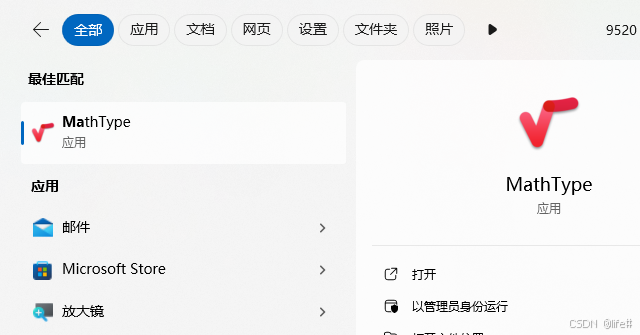
解决办法
Windows11可以在桌面下面的搜索框中搜索“mathtype”,会自动出现mathtype的图标。若是记得当初安装mathtype的路径也可以直接进入到该软件的目录下。
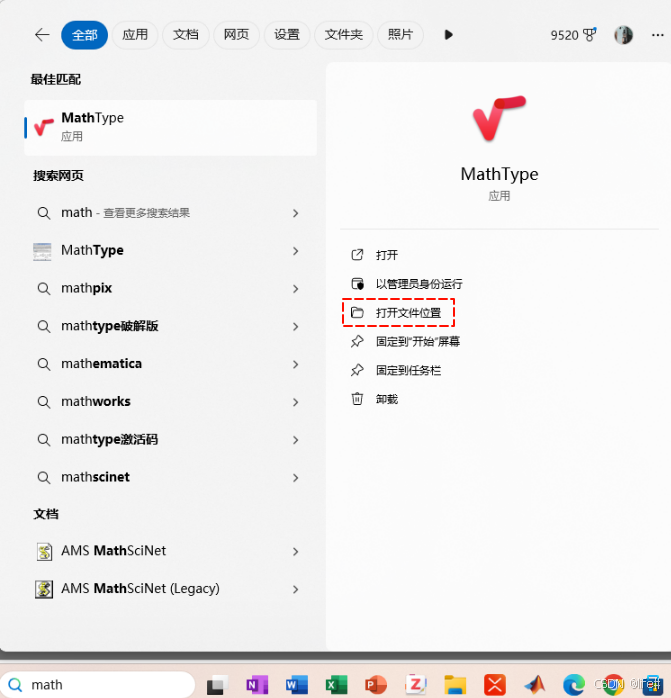
鼠标右键再次打开文件所在路径
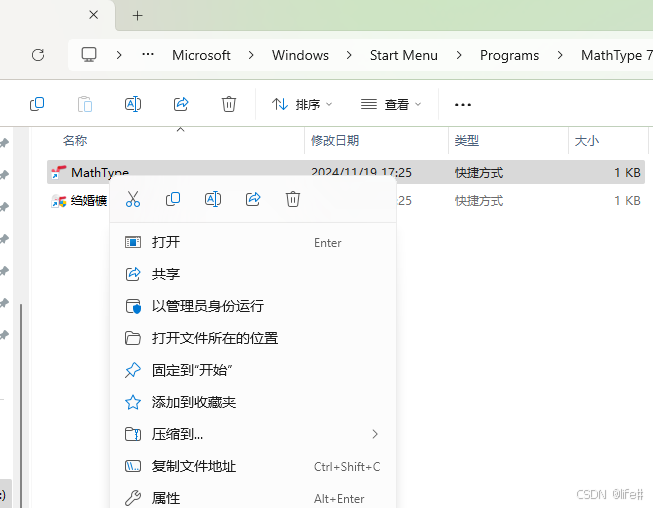
输入cmd再按enter键

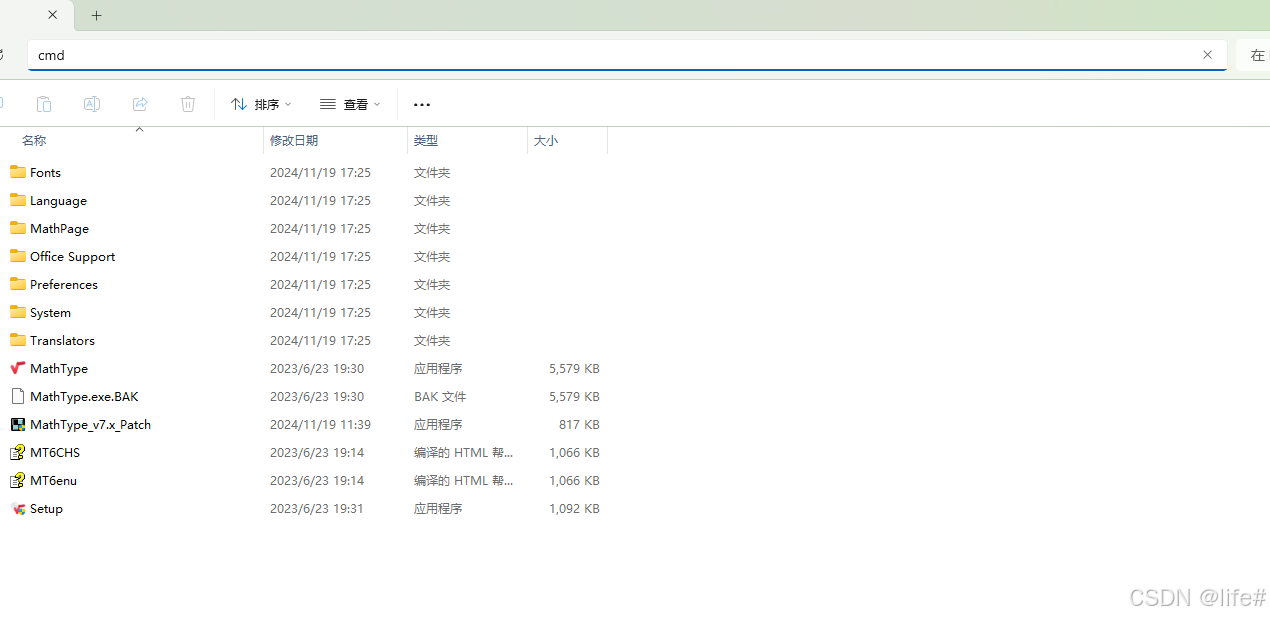
在其中输入MathType -server后按enter键,此时在桌面消息折叠窗中会出现matype服务器启动成功
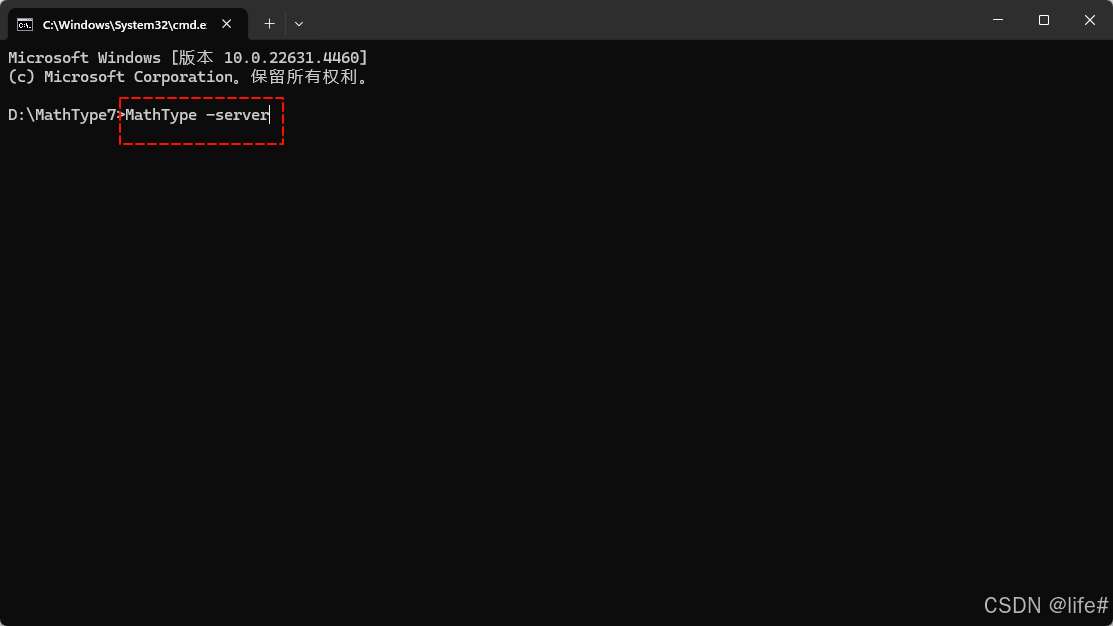
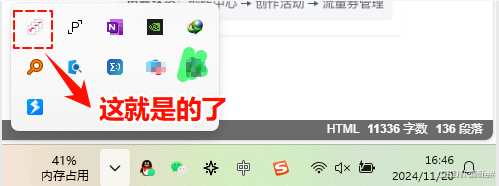
另一种方法(脚本自动化执行)
- 在电脑桌面处创建一个txt文本
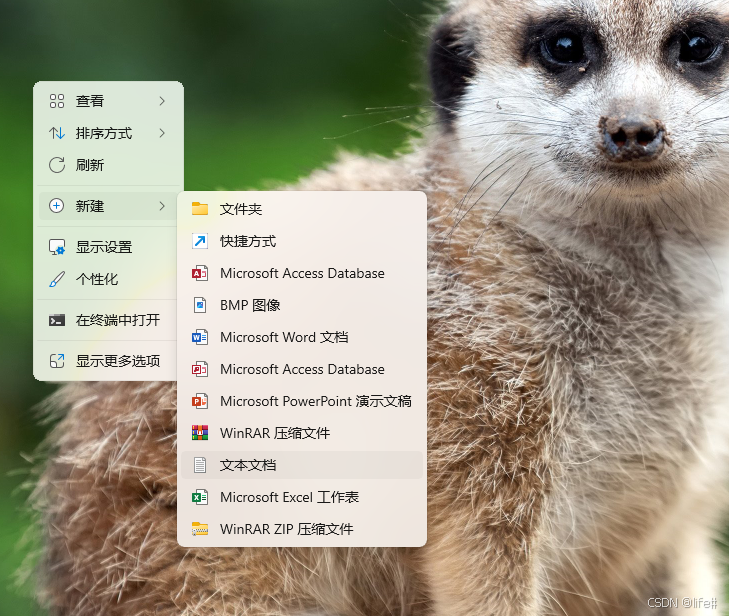
- 随便命名一个名字即可
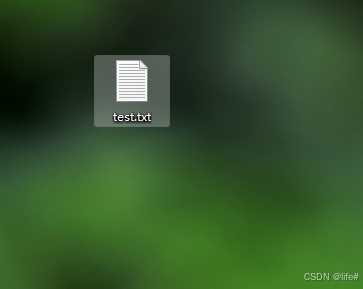
- 输入以下命令:
@echo off
start
MathType -server
taskkill /f /im cmd.exe
cmd.exe exit
以上是对于将mathtype加入系统路径下的情况
对于没有将安装的路径放入系统路径下的情况,推荐以下用法,例如:
@echo off
start "D:\MathType7\MathType.exe"
MathType -server
taskkill /f /im cmd.exe
cmd.exe exit
"D:\MathType7\MathType.exe"是我本机的mathtype软件所在的绝对路径
4. 将txt文件名后缀改为bat,并选择是
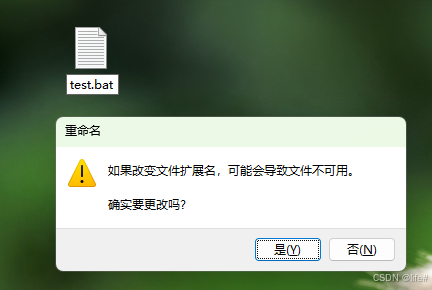
6. 获得bat脚本,双击执行即可,桌面右下角出现了mathtype服务器
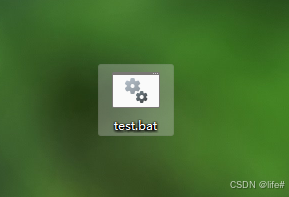
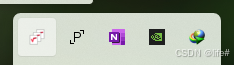




















 3147
3147










